- Avtor Jason Gerald [email protected].
- Public 2023-12-16 11:38.
- Nazadnje spremenjeno 2025-01-23 12:44.
Če želite med igranjem Wii ali Wii U uporabljati daljinski upravljalnik Wii, ga morate najprej sinhronizirati s konzolo. Z lahkoto lahko ugotovite, kako, če vaš prijatelj prinese svoj daljinski upravljalnik Wii, ko obišče igro. Daljinski upravljalnik Wii lahko sinhronizirate tudi z računalnikom za uporabo z emulatorjem Dolphin.
Korak
Metoda 1 od 3: Sinhronizacija z Wii

Korak 1. Vklopite Wii in se prepričajte, da Wii ne izvaja nobenih programov

Korak 2. Odstranite zadnji pokrov daljinskega upravljalnika Wii

Korak 3. Obrnite pokrov kartice SD na sprednji strani Wii
Če uporabljate Mini Wii, je gumb za sinhronizacijo na levi strani konzole, blizu reže za baterijo.

Korak 4. Pritisnite in spustite gumb za sinhronizacijo na zadnji strani daljinskega upravljalnika Wii
Ta gumb je pod predalčkom za baterije. Lučka LED na daljinskem upravljalniku Wii bo začela utripati.
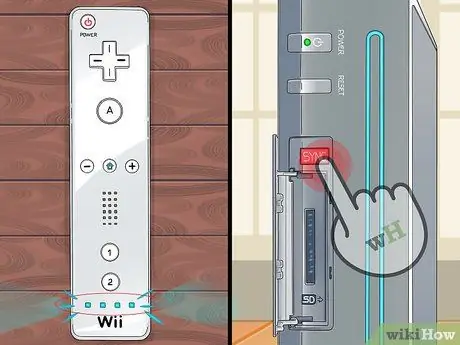
Korak 5. Ko utripa lučka Wii Remote, hitro pritisnite in spustite gumb Sync na Wii
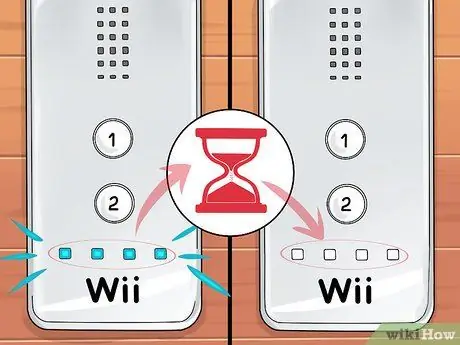
Korak 6. Počakajte, da lučka preneha utripati
Če lučka Wii Remote ostane prižgana, se daljinski upravljalnik uspešno sinhronizira.
Rešiti problem
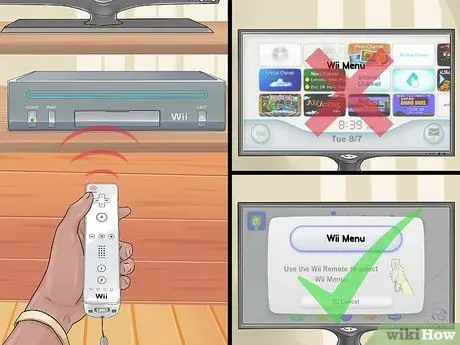
Korak 1. Poskrbite, da se ne izvajajo drugi programi
Vaš Wii se morda ne bo mogel sinhronizirati, če se na kanalu igrajo igre. Med sinhronizacijo se prepričajte, da ste v glavnem meniju Wiija.
Če še vedno ne morete sinhronizirati Wii -ja, popolnoma odstranite vse diske z igrami

Korak 2. Preverite, ali ima daljinski upravljalnik Wii dovolj baterije
Daljinski upravljalnik Wii uporablja baterije AA in se morda ne bo sinhroniziral, razen če je baterija skoraj prazna. Poskusite zamenjati baterijo in preverite, ali se lahko daljinski upravljalnik Wii zdaj sinhronizira.
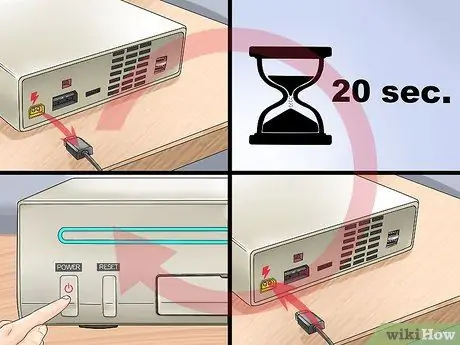
Korak 3. Odklopite napajalni kabel iz zadnje strani Wii in počakajte približno 20 sekund
Nato znova priključite kabel in ga vklopite. Wii bo ponastavil in rešil vašo težavo.
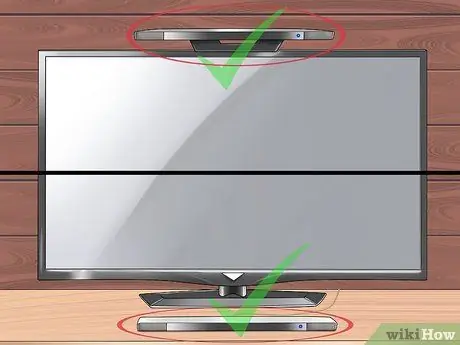
Korak 4. Zagotovite, da je senzorska palica nameščena nad ali pod televizorjem
Senzorska vrstica je način, s katerim lahko daljinski upravljalnik Wii pokaže na kar koli na zaslonu. Senzorska palica bo najbolje delovala, ko je nad ali pod televizorjem.

Korak 5. Ponastavite daljinski upravljalnik Wii tako, da odstranite baterijo, počakate minuto, znova vstavite baterijo in jo nato znova sinhronizirate
Metoda 2 od 3: Sinhronizacija z Wii U

Korak 1. Vklopite Wii U in se prepričajte, da je prikazan glavni meni
Če poskusite zagnati način Wii, ne da bi ga sinhronizirali z daljinskim upravljalnikom Wii, boste pozvani

Korak 2. Pritisnite in držite gumb za sinhronizacijo na sprednji strani Wii U, dokler se ne prikaže zaslon za sinhronizacijo

Korak 3. Odstranite zadnji pokrov daljinskega upravljalnika Wii
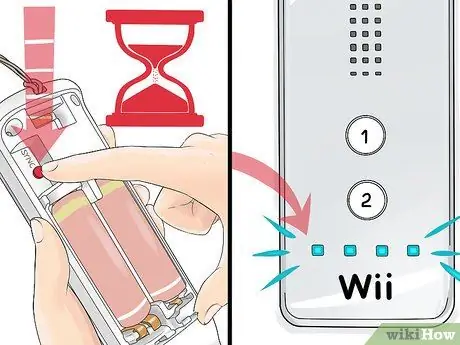
Korak 4. Pritisnite gumb Sinhronizacija na zadnji strani daljinskega upravljalnika Wii
Ta gumb je pod baterijo. LED na daljinskem upravljalniku Wii bo začel utripati, nato pa bo še naprej svetil, kar kaže na dobro povezavo.
Rešiti problem
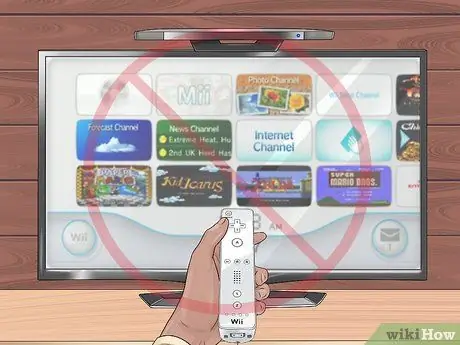
Korak 1. Poskrbite, da se ne izvajajo drugi programi
Wii U morda ne bo mogel sinhronizirati, če se na kanalu igrajo igre. Med sinhronizacijo se prepričajte, da ste v glavnem meniju Wii U.

Korak 2. Preverite, ali ima daljinski upravljalnik Wii dovolj baterije
Daljinski upravljalnik Wii uporablja baterije AA in se morda ne bo sinhroniziral, razen če je baterija skoraj prazna. Poskusite zamenjati baterijo in preverite, ali se lahko daljinski upravljalnik Wii zdaj sinhronizira.
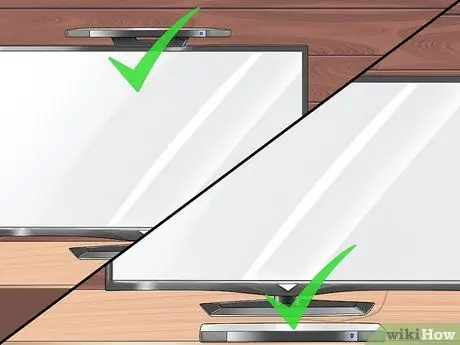
Korak 3. Prepričajte se, da je senzorska palica nameščena nad ali pod televizorjem
Senzorska vrstica je način, s katerim lahko daljinski upravljalnik Wii pokaže na kar koli na zaslonu. Senzorska palica bo najbolje delovala, ko je nad ali pod televizorjem.
Metoda 3 od 3: Sinhronizacija z računalnikom z operacijskim sistemom Windows
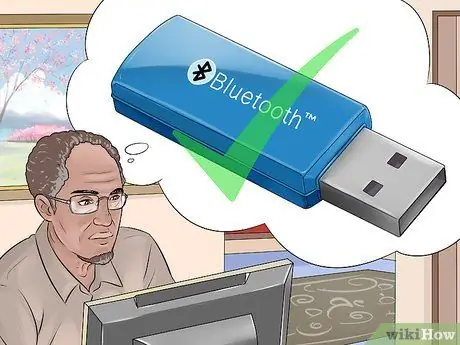
Korak 1. Uporabite USB ključ Bluetooth, če v računalniku ni vgrajenega adapterja Bluetooth
Daljinski upravljalnik Wii lahko povežete z računalnikom prek povezave Bluetooth, zato lahko daljinski upravljalnik Wii uporabite v emulatorju Dolphin ali drugih programih.
Vsakič, ko se računalnik znova zažene, boste morali znova namestiti Wii Remote
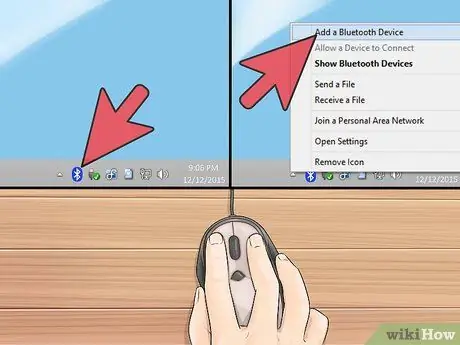
Korak 2. Z desno miškino tipko kliknite ikono Bluetooth v sistemski vrstici in izberite Dodaj napravo
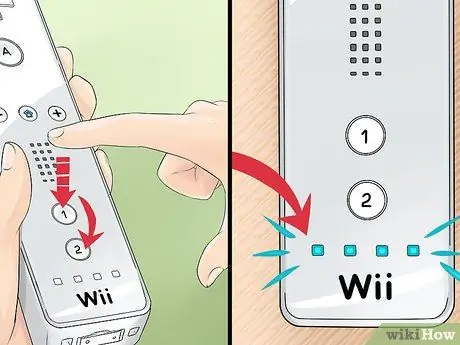
Korak 3. Istočasno pritisnite gumba "1" in "2" na daljinskem upravljalniku Wii, da lučke začnejo utripati
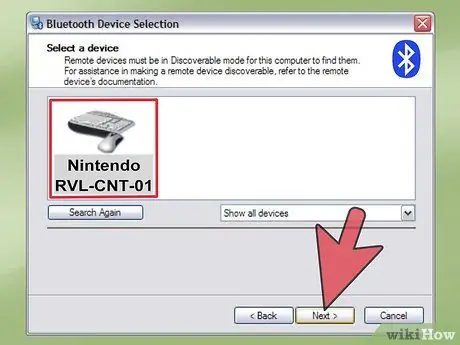
Korak 4. Na seznamu naprav izberite "Nintendo RVL-CNT-01" in kliknite
Naslednji.

Korak 5. Izberite Seznani brez uporabe kode in kliknite
Naslednji.

Korak 6. Počakajte, da se daljinski upravljalnik Wii poveže z računalnikom
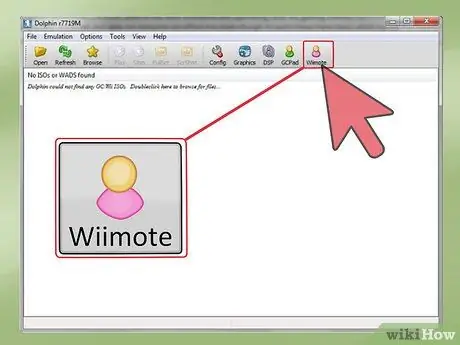
Korak 7. Odprite Dolphin in kliknite gumb Wiimote
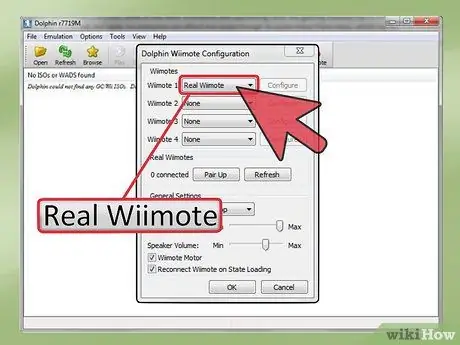
Korak 8. V meniju Vhodni vir izberite Real Wiimote
To je uporabno, tako da lahko med igranjem iger prek emulatorja uporabljate daljinski upravljalnik Wii.
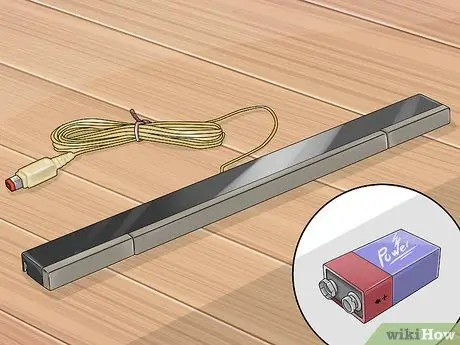
Korak 9. Vzemite senzorsko palico za računalnik
Uporabite senzorsko palico na baterije ali pa jo naredite sami.
Rešiti problem
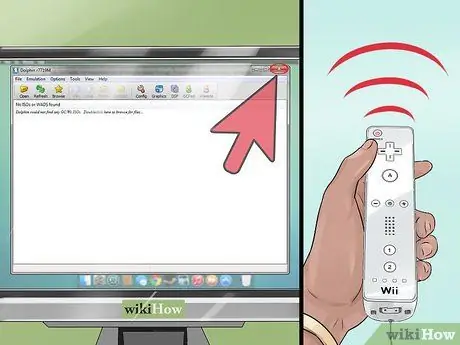
Korak 1. Zaprite Dolphin, preden ga sinhronizirate z daljinskim upravljalnikom Wii
Če sinhronizirate, ko je Dolphin odprt, obstaja velika verjetnost, da se daljinski upravljalnik Wii ne prikaže v meniju za izbiro krmilnika. Zaprite Dolphin, prekinite seznanjanje daljinskega upravljalnika Wii tako, da z desno tipko miške kliknete v meniju Bluetooth in izberete Odstrani napravo, nato poskusite znova združiti.






